30.7 Aktualisieren von Middle Tier Server
Nach der Schemaerweiterung des eDirectory-Baums für die ZENworks 7-Attribute (siehe Abschnitt 30.4, Erweitern des eDirectory-Schemas) können Sie ZENworks for Desktops 4.x Middle Tier Server auf ZENworks 7 aktualisieren. Gehen Sie dabei wie folgt vor:
HINWEIS:Die Informationen in diesem Abschnitt gelten auch für ZENworks 7 Desktop Management mit Support Pack 1.
30.7.1 Installieren der Software
Verwenden Sie zum Aktualisieren von ZENworks for Desktops 4.x Middle Tier Server das ZENworks 7 Middle Tier Server-Installationsprogramm. Hiermit installieren Sie die ZENworks 7-Dateien über die vorhandenen Middle Tier Server-Dateien.
-
Legen Sie auf einer Arbeitsstation, die die Installationsanforderungen erfüllt (siehe Abschnitt 3.0, Voraussetzungen für die Arbeitsstation, auf der die Installation ausgeführt wird), die CD Novell ZENworks 7 Desktop Management (oder die Novell ZENworks 7 mit Support Pack 1 Companion 2-CD) in das CD-Laufwerk ein. Das ZENworks 7 (oder SP1)-Installationsprogramm wird automatisch ausgeführt.
Wird das Installationsprogramm nicht automatisch ausgeführt, starten Sie winsetup.exe aus dem Stammverzeichnis der CD.
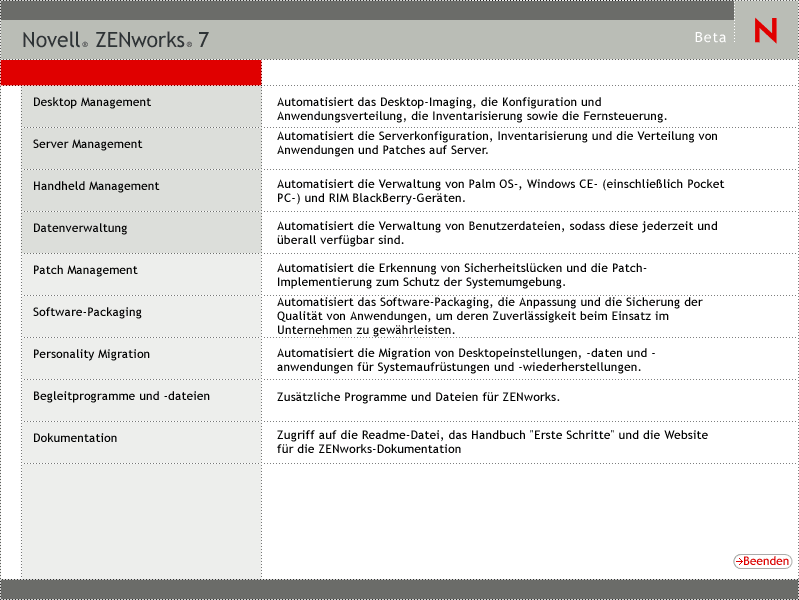
-
Wählen Sie und dann , wenn Sie die Seite "Novell ZENworks 7 Desktop Management" anzeigen möchten.
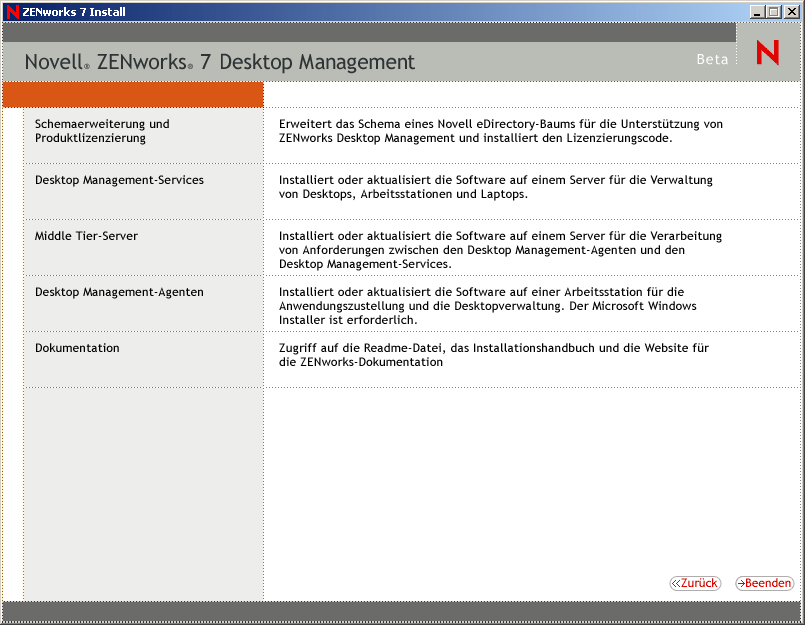
-
Klicken Sie zum Starten des Installationsprogramms für ZENworks Middle Tier Server auf .
-
Folgen Sie den Anweisungen, um die Installation abzuschließen.
Geben Sie an, dass die Server bereits konfiguriert wurden.
Genaue Installationsanweisungen finden Sie in Abschnitt 10.0, Installation von ZENworks Middle Tier Server.
30.7.2 Ändern der Seite Myapps.html
Dieser Abschnitt ist nur von Bedeutung, wenn Benutzer auf die Seite myapps.html auf dem Webserver zugreifen, um das Novell Application Launcher-Plugin herunterzuladen.
Während der Aktualisierung von Middle Tier-Server wird die Datei myapps.html.template in das Verzeichnis Webserver_Stammverzeichnis\nwdocs (NetWare) bzw. in das Verzeichnis inetpub\wwwroot (Windows) kopiert. Damit das ZENworks 7 Novell Application Launcher-Plugin an die Arbeitsstationen verteilt wird, wenn die Benutzer auf die Seite myapps.html zugreifen, müssen Sie die Datei myapps.html.template ändern und in myapps.html umbenennen. Gehen Sie dabei wie folgt vor:
-
Erstellen Sie von Ihrer ZENworks for Desktops 4.x-Datei myapps.html eine Sicherungskopie.
Auf einem NetWare-Server befindet sich die Datei myapps.html im Verzeichnis Webserver_Stammverzeichnis\nwdocs. Auf einem Windows-Server befindet sie sich im Verzeichnis inetpub\wwwroot.
-
(Bedingt) Falls Sie Ihre ZENworks for Desktops 4.x-Datei myapps.html benutzerspezifisch angepasst haben, nehmen Sie an der ZENworks 7-Datei myapps.html.template nun dieselben Änderungen vor.
Für ZENworks 7 wurden drei neue Parameter hinzugefügt: ShowAppFrameNavigation, ShowIEToolBarButton und NT4PluginVersion. Im Folgenden wird jeder Parameter beschrieben.
SingleTree: Mit diesem Parameter können Sie einen einzelnen Novell eDirectory-Baum angeben, aus dem Anwendungsinformationen gelesen werden. Wenn dieser Parameter verwendet wird, ignoriert Application Launcher alle übrigen Bäume, bei denen sich der Benutzer beglaubigt.
Dieser Parameter kann nur bei der Installation angegeben werden. Nach der Installation haben Änderungen an dem Parameter keine Auswirkung.
PortalView: Mit diesem Parameter können Sie Portale besser unterstützen, weil der Bannerabschnitt der Application Browser-Ansicht entfernt wird. Die Werteinstellungen lauten "True" oder "False". Durch die Einstellung "True" wird der Bannerabschnitt entfernt.
BannerURL: Dieser Parameter gilt nur, wenn der Parameter "PortalView" auf "False" gesetzt ist.
Sie können diesen Parameter verwenden, um einen anderen Banner anzugeben. Sie können beispielsweise einen Banner verwenden, der nicht das Logo von Novell, sondern Ihr Firmenlogo enthält. Die Werteinstellung muss eine URL einer HTML-Seite oder eine Grafikdatei (beispielsweise .gif oder .jpg) sein. Wenn Sie eine HTML-Seite angeben, wird die Seite auf die vom Parameter "BannerHeight" angegebene Höhe zugeschnitten. Wenn Sie eine Grafikdatei angeben, wird der Bannerabschnitt per Bildlauf an die Größe der Grafikdatei angepasst. Wenn der Bannerabschnitt nicht bildlauffähig sein soll, vergewissern Sie sich, dass die Höhe der Grafikdatei nicht größer ist als die im Parameter "BannerHeight" angegebene Höhe.
BannerHeight: Dieser Parameter gilt nur, wenn der Parameter "PortalView" auf "False" gesetzt ist und der standardmäßige Novell-Banner vom Parameter "BannerView" überschrieben wird.
Sie können diesen Parameter verwenden, um die Höhe des Bannerabschnitts festzulegen. Die Werteinstellung muss zwischen 5 und 200 liegen. Zahlen unter 5 werden auf 5 aufgerundet. Zahlen über 200 werden auf 200 abgerundet.
ShowTree: Dieser Parameter legt fest, ob die Application Browser-Ansicht das linke Teilfenster (Ordneransicht) enthält. Die Werteinstellungen lauten "True" und "False". Durch die Einstellung "True" wird die Ordneransicht angezeigt. Durch die Einstellung "False" wird diese Ansicht entfernt.
ShowTasks: Dieser Parameter legt fest, ob in der Ordneransicht (linker Fensterbereich) die Optionen "Offline arbeiten/Online arbeiten", "Middle Tier-Anmeldung/Middle Tier-Abmeldung", "Anwendungen aktualisieren" und "Hilfe" angezeigt werden. Die VALUE-Einstellungen lauten "True" und "False". Durch die Einstellung "True" werden die Optionen angezeigt. Durch die Einstellung "False" werden sie entfernt.
AppDisplayType: Dieser Parameter legt fest, wie die Anwendungen im rechten Teilfenster der Application Browser-Ansicht angezeigt werden. Die Werteinstellungen sind "0" und "1". Mit der Standardeinstellung "0" werden die Anwendungssymbole als große Symbole angezeigt, vergleichbar mit der Ansicht "Große Symbole" in Windows Explorer. Mit der Einstellung "1" werden die Anwendungen im Tabellenformat aufgeführt, vergleichbar mit der Ansicht "Liste" in Windows Explorer.
ShowAppFrameNavigation: Dieser Parameter legt fest, ob das rechte Teilfenster der Application Browser-Ansicht eine Navigationsmöglichkeit enthält. Die VALUE-Einstellungen lauten "True" und "False". Durch die Einstellung "True" wird eine Navigationsmöglichkeit angezeigt. Der Navigationstyp richtet sich nach der Einstellung für den Parameter "AppDisplayType":
- Wird der Parameter "AppDisplayType" auf "0" (große Symbole) gesetzt, wird die Navigation als Breadcrumb-Pfad dargestellt (zum Beispiel "ZENworks-Baum" > "Anwendungsordner" > "Anwendung A").
- Wenn der Parameter "AppDisplayType" auf "1" (kleine Symbole) gesetzt wird, wird die Navigation oben in der Anwendungsliste als Pfeil nach oben dargestellt.
Wenn der Wert dieses Parameters auf "False" gesetzt wird, ist beim Start der Application Browser-Ansicht der Ordner "Alle" geöffnet. Dies bedeutet, dass im rechten Teilfenster alle Anwendungssymbole angezeigt werden. Ist der Ordner "Alle" in den Launcher-Konfigurationseinstellungen des Benutzers in ConsoleOne deaktiviert, wird dieser Parameter ignoriert (d. h. der Standardwert "True" wird verwendet).
ShowIEToolbarButton: Dieser Parameter legt fest, ob die Application Browser-Schaltfläche in der Internet Explorer-Symbolleiste hinzugefügt wird. Mit der Application Browser-Schaltfläche wird die lokale Version der Datei myapps.html gestartet. Die VALUE-Einstellungen lauten "True" und "False". Bei Wahl der Standardeinstellung "True" wird die Application Browser-Schaltfläche in der Symbolleiste hinzugefügt. Bei Wahl der Einstellung "False" wird die Application Browser-Schaltfläche aus der Symbolleiste entfernt. Bei jeder Änderung dieser Einstellung muss der Benutzer Internet Explorer schließen und neu öffnen, damit die Änderungen wirksam werden.
MiddleTierAddress: Dieser Parameter gilt nur, wenn Sie einen ZENworks Middle Tier Server für den Zugriff auf Novell eDirectory konfiguriert haben.
Mit dem Parameter "MiddleTierAddress" können Sie die IP-Adresse des Middle Tier-Servers angeben, bei dem sich der Benutzer beglaubigt. Der Parameter wird nur dann verwendet, wenn keine Middle Tier-Server-Adresse in der Windows-Registrierung eingetragen ist. Die Registrierung enthält die Adresse, wenn der Benutzer sie während der Installation des ZENworks Desktop Management-Agenten eingegeben hat.
Nt4PluginVersion: Dieser Parameter wird nur bei der Aktualisierung von ZENworks for Desktops 4.0.1 verwendet.
Das ZENworks 7 Novell Application Launcher-Plugin wird auf Windows NT 4-Arbeitsstationen nicht unterstützt (siehe Abschnitt 35.3, Interoperabilität mit Windows NT 4-Arbeitsstationen mit weiteren Informationen zur Windows NT 4-Unterstützung). Auf diesen Arbeitsstationen können Sie jedoch das ZENworks for Desktops 4.0.1 Novell Application Launcher-Plugin weiter verwenden. In diesem Parameter wird die minimale Version des ZENworks for Desktops 4.0.1 Novell Application Launcher-Plugins angegeben, das für Windows NT-Arbeitsstationen erforderlich ist.
Die standardmäßige Parametereinstellung (4.0.1.0) erfordert beispielsweise nur, dass das ursprüngliche ZENworks for Desktops 4.0.1 Novell Application Launcher-Plugin auf der Arbeitsstation installiert ist. Wenn Sie ein aktualisiertes ZENworks for Desktops 4.0.1 Novell Application Launcher-Plugin (zfd40.cab) mit einer Versionsnummer ab 4.0.1.0 (z. B. 4.0.1.1 oder 4.0.1.2) auf dem Middle Tier-Server installieren, werden Arbeitsstationen mit dem 4.0.1.0 Novell Application Launcher-Plugin nur auf die neue Version aktualisiert, wenn Sie diesen Parameter auf die neue Version ändern. Anders formuliert: Aktualisierungen finden nicht automatisch statt, sobald Sie eine neuere Novell Application Launcher-Plugin-Version auf dem Middle Tier-Server installieren. Wenn Sie möchten, dass die Arbeitsstationen aktualisiert werden, müssen Sie den Vorgang erzwingen, indem Sie die in diesem Parameter angegebene Versionsnummer erhöhen.
-
Testen Sie das Setup, indem Sie auf die Seite myapps.html zugreifen.
Wenn Windows 98/2000/XP-Benutzer auf die Seite myapps.html zugreifen, wird das neue ZENworks 7 Novell Application Launcher-Plugin (zfdplugin.cab) auf ihrer Arbeitsstation installiert. Wenn Windows NT-Benutzer auf die Seite myapps.html zugreifen, wird das ZENworks for Desktops 4.0.1 Novell Application Launcher-Plugin (zfd40.cab) verwendet.